FAQs

ขั้นตอนการลงทะเบียน และชำระค่าอบรม กิจกรรม EDUCA
2 years ago 7915 ขอขอบคุณที่สนใจกิจกรรมของ EDUCA เพื่อความสะดวกการชำระค่าลงทะเบียนสามารถดำเนินการผ่านมือถือหรือเครื่องคอมพิวเตอร์ของท่านได้เลย ขอความกรุณาคุณครูชำระค่าลงทะเบียนโดยผ่านทางแอปพลิเคชันของธนาคารในมือถือที่ท่านมี โดยไม่มีค่าธรรมเนียมในการชำระ หรือเลือกชำระผ่านบัตรเครดิตและบัตรเดบิต
ดูแบบคลิป Video
สำหรับการชำระค่าลงทะเบียน เข้าร่วมงาน EDUCA สำหรับผู้ไม่เคยลงทะเบียนมาก่อน
การชำระเงินค่าลงทะเบียน ผู้สนใจอบรมต้องเป็นสมาชิกของ EDUCA ก่อน โดยเข้าสู่หน้าหลัก Event ที่ต้องการเข้าร่วมอบรม หากเป็นอยู่แล้วให้เลือกเข้าสู่ระบบสมาชิกเก่า หากยังไม่เป็นสมาชิก EDUCA ให้เลือกสมัครสมาชิกใหม่
การลงทะเบียนเพื่อเข้าร่วมอบรม สมาชิกสามารถลงทะเบียนได้จากหลายช่องทางดังนี้ ปุ่มลงทะเบียนกิจกรรมที่อยู่ด้านบนของเว็บไซต์ ปุ่มลงทะเบียนภายในหน้าหัวข้อต่างๆ และจากเมนู Tickets กดปุ่ม Buy Ticket
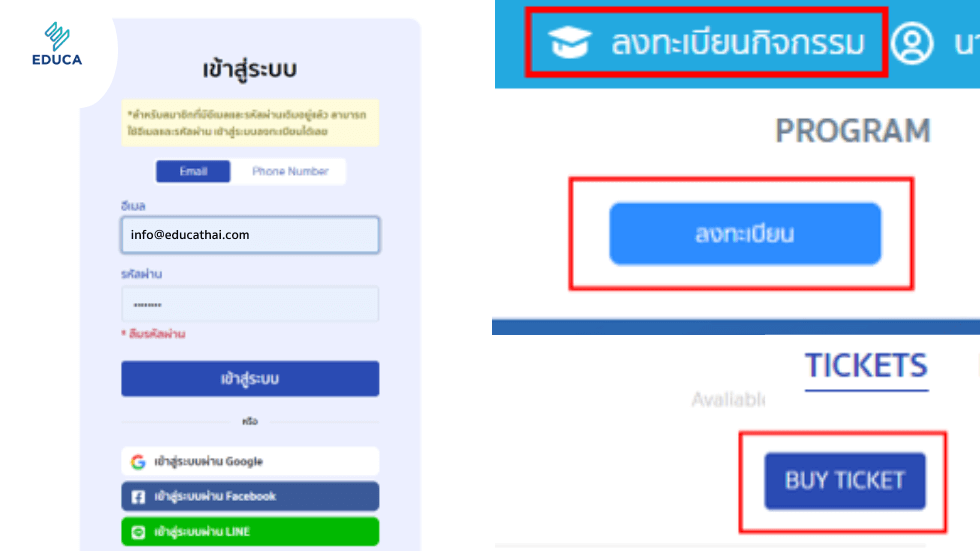
หลังจากกดปุ่ม Buy Ticket จะนำเข้าสู่หน้าสรุปการลงทะเบียน ระบบจะแจ้งอัตราค่าลงทะเบียนให้ทราบ หากมี Promotion Code ที่ได้รับ ให้ใส่ในขั้นตอนนี้ กด "Add" อัตราค่าลงทะเบียนจะแสดงราคาใหม่อีกครั้ง ให้สมาชิกตรวจสอบข้อมูลส่วนบุคคล ที่อยู่ในการออกใบเสร็จรับเงินให้ครบถ้วน กดปุ่ม Place Order เพื่อลงทะเบียนเข้าร่วมงานและดำเนินการชำระเงินในขั้นต่อไป
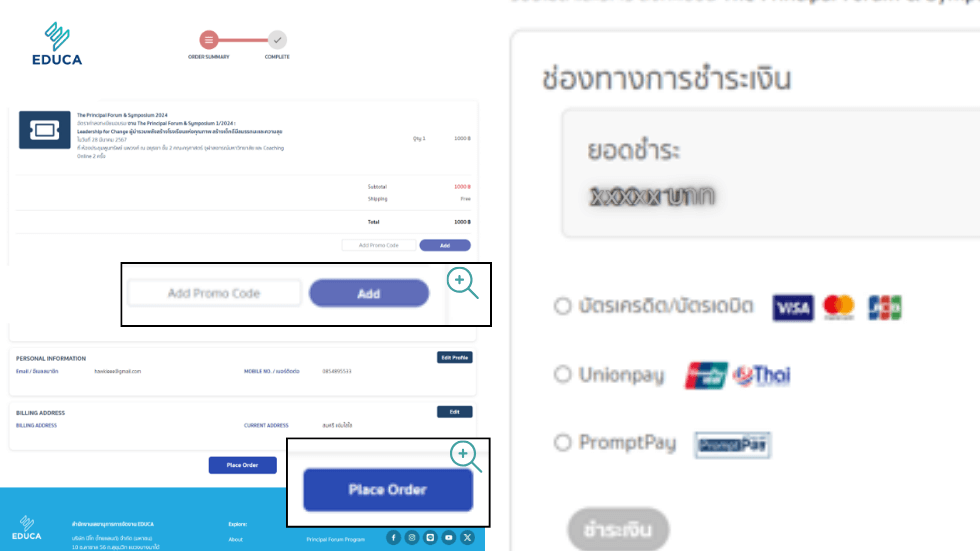
ช่องทางในการชำระค่าลงทะเบียนเข้าร่วมงาน EDUCA มี 3 ช่องทางง่าย ๆ สะดวกแบบไหน เลือกได้เลย
- ชำระออนไลน์ผ่าน พร้อมเพย์ PromptPay หรือการสแกน QR-Code พร้อมเพย์ ผ่านแอปพลิเคชันธนาคารต่างๆ ที่เลือกใช้
- ชำระผ่านบัตรเครดิต/บัตรเดบิต Visa, Master หรือ JCB โดยสมาชิกกรอกข้อมูลบัตรของท่านตามที่เลือก
- ชำระผ่านบัตรเครดิต ที่มีเครื่องหมาย UnionPay โดยสมาชิกกรอกข้อมูลบัตรของท่านตามที่เลือก
เมื่อสมาชิกลงทะเบียนและชำระค่าลงทะเบียนสำเร็จ จะได้รับอีเมล ตามขั้นตอนต่อไปนี้
- ลงทะเบียนสำเร็จ เพื่อเป็นการจองสิทธิในการเข้าอบรม (ก่อนชำระเงิน)
- ชำระเงินสำเร็จแล้ว (ได้รับ SMS อีกช่องทางหนึ่ง)
- ยกเลิก หรือหมดอายุในการลงทะเบียน (นับ 3 วันจากวันลงทะเบียน และยังไม่ชำระค่าลงทะเบียน)
การชำระค่าลงทะเบียนเข้าร่วมงาน EDUCA สำหรับผู้ลงทะเบียนมาแล้ว แต่ยังดำเนินการไม่แล้วเสร็จ
ให้สมาชิกเข้าสู่ระบบสมาชิกเก่า ในหน้าหลัก Event ที่ต้องการเข้าร่วมอบรม กดเลือกลูกศรข้างชื่อ กดเลือก Billing จะแสดงหน้าเมนู Billing & Status ในส่วนนี้จะแสดงคำสั่งซื้อที่ท่านเลือกไว้ กดชำระเงิน เพื่อเลือกช่องทางการชำระอีกครั้ง
* EDUCA ขอสงวนการยกเลิกให้บริการการนำใบแจ้งค่าลงทะเบียนไปชำระเงินที่เคาน์เตอร์ธนาคาร หรือตู้ ATM